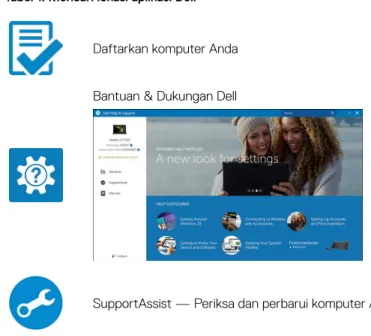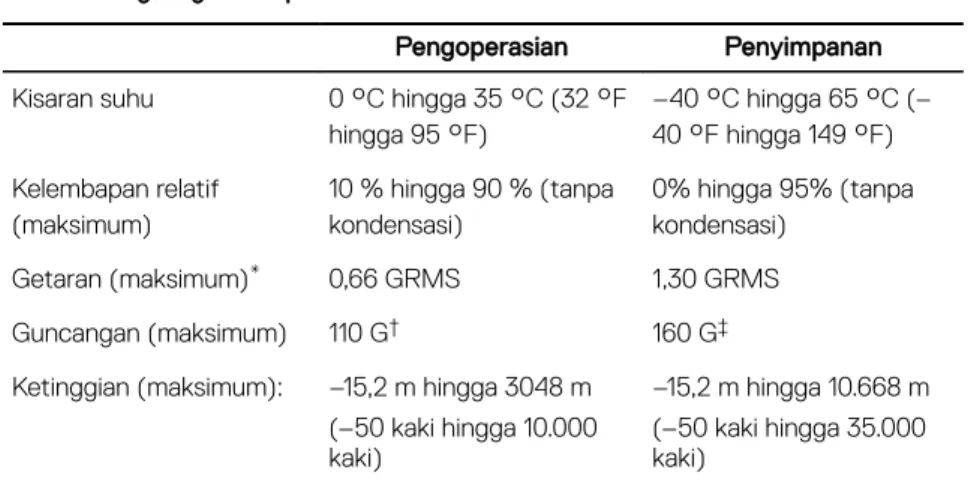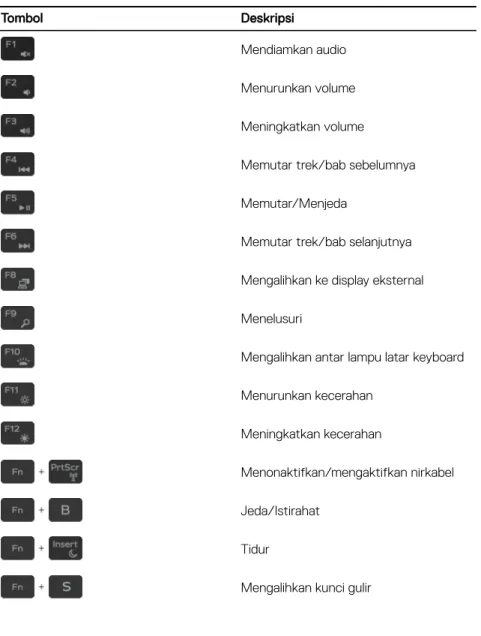Inspiron 15 7000 Gaming
Penyiapan dan Spesifikasi
Catatan, perhatian, dan
peringatan
CATATAN: Sebuah CATATAN menandakan informasi penting yang membantu Anda untuk menggunakan yang terbaik dari produk Anda. PERHATIAN: PERHATIAN menunjukkan kemungkinan terjadinya kerusakan pada perangkat keras atau hilangnya data, dan memberi tahu Anda mengenai cara menghindari masalah tersebut.
PERINGATAN: PERINGATAN menunjukkan potensi kerusakan harta benda, cedera pribadi, atau kematian
Copyright © 2017 Dell Inc. atau anak perusahaannya. Semua hak dilindungi undang-undang. Dell, EMC, dan merek dagang lainnya adalah merek dagang dari Dell Inc. atau anak perusahaannya. Merek dagang lainnya dapat merupakan merek dagang dari pemiliknya masing-masing.
Daftar Isi
Siapkan komputer Anda... 5
Tampilan...8
Depan...8
Kiri... 8
Kanan... 9
Bagian Dasar...10
Display... 11
Spesifikasi...13
Dimensi dan berat
... 13
Informasi sistem
... 13
Memori
...13
Port dan konektor
... 14
Komunikasi
... 14
Audio...15
Penyimpanan... 15
Pembaca kartu-media... 15
Keyboard...16
Kamera...16
Panel sentuh... 17
Adaptor daya...17
Baterai...17
Display...18
Video...19
Lingkungan komputer...19
Pintasan keyboard...21
Mendapatkan bantuan dan menghubungi Dell... 23
Sumber daya bantuan mandiri
... 23
Siapkan komputer Anda
2 Tuntaskan penataan sistem operasi. Untuk Windows:
a) Sambungkan ke jaringan.
b) Masuk ke akun Microsoft Anda atau buat akun baru.
Untuk Ubuntu:
3 Cari aplikasi Dell.
Tabel 1. Mencari lokasi aplikasi Dell
Daftarkan komputer Anda
Bantuan & Dukungan Dell
Tampilan
Depan
1 Lampu daya dan status baterai/ lampu aktivitas hard disk Menunjukkan status isi daya baterai atau aktivitas hard disk.
CATATAN: Tekan Fn+H untuk mengalihkan antara lampu daya dan status-baterai dengan lampu aktivitas hard disk.
Lampu aktivitas hard disk
Menyala ketika komputer membaca dari atau menulis ke hard disk. Lampu daya dan status isi daya baterai
Menunjukkan status daya dan isi daya baterai.
Putih solid — Adaptor daya tersambung dan baterai memiliki daya lebih dari 5%.
Kuning — Komputer sedang berjalan dengan daya baterai dan baterai punya daya kurang dari 5%.
Mati
– Adaptor daya disambungkan dan baterai terisi penuh.
– Komputer sedang berjalan dengan daya baterai dan baterai punya daya lebih dari 5%.
– Komputer dalam keadaan tidur, hibernasi, atau dimatikan.
1 Slot kabel pengaman
Menyambungkan kabel pengaman untuk mencegah pemindahan komputer yang tidak diizinkan.
2 Port adaptor daya
Menyambungkan adaptor daya untuk menyediakan daya ke komputer dan mengisi ulang baterai.
3 Port USB 3.0
Menyambungkan periferal seperti perangkat penyimpanan eksternal dan printer. Menyediakan kecepatan transfer data hingga 5 Gbps.
4 Pembaca kartu-media
Membaca dari dan menulis ke kartu media.
Kanan
1 Port headset
Menyambungkan headphone atau headset (gabungan headphone dan mikrofon).
2 Port USB 3.0
Menyambungkan periferal seperti perangkat penyimpanan eksternal dan printer. Menyediakan kecepatan transfer data hingga 5 Gbps.
3 Port USB 3.0 dengan PowerShare
Menyambungkan periferal seperti perangkat penyimpanan eksternal dan printer. Menyediakan kecepatan transfer data hingga 5 Gbps. PowerShare
memungkinkan Anda untuk mengisi daya perangkat USB Anda bahkan saat komputer Anda dimatikan.
CATATAN: Jika komputer Anda dimatikan atau dalam keadaan hibernasi, Anda harus menyambungkan adaptor daya untuk mengisi daya perangkat Anda menggunakan port PowerShare. Anda harus mengaktifkan fitur ini di dalam program BIOS setup (Penyiapan BIOS). CATATAN: Perangkat USB tertentu mungkin tidak terisi saat komputer dimatikan atau dalam kondisi tidur. Pada kasus seperti ini, nyalakan komputer untuk mengisi daya perangkat.
4 Port HDMI
Menyambungkan TV atau perangkat yang mendukung HDMI-in lainnya. Menyediakan output video dan audio.
5 Port jaringan
Menyambungkan kabel Ethernet (RJ45) dari router atau modem broadband untuk jaringan atau akses internet.
Bagian Dasar
1 Area klik kiri Tekan untuk klik kiri. 2 Panel sentuh
Geserkan jari Anda pada panel sentuh untuk memindahkan penunjuk mouse. Ketuk untuk mengeklik kiri dan ketuk dengan dua jari untuk mengeklik kanan. 3 Area klik kanan
Tekan untuk klik kanan. 4 Tombol Daya
Tekan untuk menghidupkan komputer jika komputer dalam keadaan mati, dalam keadaan tidur, atau dalam keadaan hibernasi.
Tekan untuk membuat komputer dalam keadaan tidur jika komputer dihidupkan. Tekan dan tahan selama 4 detik untuk mematikan paksa komputer.
CATATAN: Anda dapat mengustomisasi perilaku tombol daya di dalam Power Options (Opsi Daya). Untuk informasi selengkapnya, lihat Saya dan Dell Saya di www.dell.com/support/manuals.
Display
1 Mikrofon kiri
2 Pemancar inframerah (layar sentuh)
Memancarkan sinar inframerah, yang memungkinkan kamera inframerah untuk menginderai kedalaman dan gerak lintasan.
3 Kamera inframerah (layar sentuh)
Fitur pengindraan kedalaman dari kamera akan meningkatkan keamanan saat disandingkan dengan autentikasi wajah Windows Hello.
4 Kamera
Memungkinkan Anda untuk melakukan obrolan video, menangkap foto, dan merekam video.
5 Lampu status kamera
Menyala ketika kamera sedang digunakan. 6 Mikrofon kanan
Menyediakan input suara digital untuk perekaman audio dan panggilan suara. 7 Label Tag Servis
Tag Servis adalah pengidentifikasi alfanumerik unik yang memungkinkan teknisi layanan Dell untuk mengidentifikasi komponen perangkat keras di dalam komputer Anda dan mengakses informasi garansi.
Spesifikasi
Dimensi dan berat
Tabel 2. Dimensi dan beratTinggi 25,3 mm (1 inci)
Panjang 384,90 mm (15,15 inci)
Lebar 274,70 mm (10,81 inci)
Berat (maksimum) • Layar sentuh: 2,76 kg (6,08 lb) • Non-layar sentuh: 2,65 kg (5,84 lb)
CATATAN: Berat komputer Anda bisa bervariasi tergantung pada konfigurasi yang dipesan dan variabilitas pembuatan.
Informasi sistem
Tabel 3. Informasi sistemModel komputer Inspiron 15-7567
Prosesor Intel Core i5/i7 generasi ke-7
Chipset Intel HM175
Memori
Tabel 4. Spesifikasi memori
Slot Dua slot SODIMM
Tipe DDR4
Kecepatan 2400 MHz
Port dan konektor
Tabel 5. Spesifikasi port dan konektorEksternal:
Jaringan Satu port RJ-45
USB • Satu port USB 3.0 dengan
PowerShare • Dua port USB 3.0
Audio/Video • Satu port HDMI
• Satu port headset (gabungan headphone dan mikrofon)
Tabel 6. Spesifikasi port dan konektor
Internal:
Kartu M.2 • Satu slot M.2 untuk kartu SSD
• Satu slot M.2 untuk WiFi/Bluetooth
Komunikasi
Tabel 7. Spesifikasi komunikasiNirkabel • Wi-Fi 802.11 ac
• Bluetooth 4.2 • Miracast
Audio
Tabel 8. Spesifikasi audio
Pengontrol Realtek ALC3246 dengan Waves
MaxxAudio Pro
Speaker Dua
Output speaker • Rata-rata: 2 W
• Puncak: 2,5 W
Subwoofer Satu
Output subwoofer • Rata-rata: 3 W
• Puncak: 3,5 W
Mikrofon Mikrofon larik digital di dalam unit kamera Kontrol volume Tombol pintasan kontrol media
Penyimpanan
Tabel 9. Spesifikasi penyimpananAntarmuka • SATA 6 Gbps
• PCIe/NVMe
Hard disk Satu drive 2,5-inci (SATA)
Solid-state drive Satu drive M.2 (SATA atau PCIe/NVMe)
Pembaca kartu-media
Tabel 10. Spesifikasi pembaca kartu-mediaTipe Satu slot 2-dalam-1
Kartu yang didukung • Kartu SD
Keyboard
Tabel 11. Spesifikasi keyboard
Tipe • Keyboard chiclet dengan lampu latar
(merah/putih)
CATATAN: Keyboard dengan lampu latar merah hanya tersedia di kawasan tertentu. • Keyboard tanpa lampu latar
Tombol pintasan Beberapa tombol pada keyboard Anda memiliki dua simbol. Tombol-tombol ini dapat digunakan untuk mengetikkan karakter alternatif atau untuk melakukan fungsi sekunder. Untuk mengetikkan karakter alternatif, tekan Shift dan tombol yang diinginkan. Untuk
melakukan fungsi sekunder, tekan Fn dan tombol yang diinginkan.
CATATAN: Anda dapat mengubah perilaku utama dari tombol fungsi (F1-F12) dengan cara mengubah Function Key Behavior (Perilaku Tombol Fungsi) di dalam BIOS setup (Pengaturan BIOS).
Pintasan keyboard
Kamera
Tabel 12. Spesifikasi kamera
Resolusi • Gambar diam: 0,92 megapiksel
• Video: 1280 x 720 (HD) pada 30 fps (maksimum)
Panel sentuh
Tabel 13. Panel sentuhResolusi • Horizontal: 1228
• Vertikal: 928
Dimensi • Tinggi: 80 mm (3,15 inci)
• Panjang: 105 mm (4,13 inci)
Adaptor daya
Tabel 14. Spesifikasi adaptor dayaTipe 130 W
Tegangan input 100 VAC–240 VAC
Frekuensi input 50 Hz–60 Hz
Arus input (maksimum) 2,50 A
Arus output (kontinu) 6,70 A
Nilai tegangan output 19,50 VDC
Kisaran suhu: Pengoperasian 0 °C hingga 40 °C (32 °F hingga 104 °F)
Kisaran suhu: Penyimpanan –40 °C hingga 70 °C (–40 °F hingga 158 °F)
Baterai
Tabel 15. Spesifikasi baterai
Tipe Litium ion 6-sel "cerdas" (74 WHr)
Panjang 177,80 mm (7 inci)
Lebar 87,85 mm (3,46 inci)
Berat (maksimum) 0,36 kg (0,79 lb)
Tegangan 11,10 VDC
Waktu pengisian (kira-kira) 4 jam (saat komputer mati)
Waktu pengoperasian Berbeda-beda bergantung pada kondisi pengoperasian dan dapat berkurang secara signifikan pada kondisi tertentu yang membutuhkan daya secara intensif. Masa pakai (kira-kira) 300 siklus pengosongan/pengisian
Kisaran suhu • Pengoperasian: 0 °C hingga 35 °C
(32 °F hingga 95 °F)
• Penyimpanan: –40 °C hingga 65 °C (–40 °F hingga 149 °F)
Baterai sel berbentuk koin CR-2032
Display
Tabel 16. Spesifikasi display
Tipe • Panel (In-plane
swithing) IPS non-layar sentuh FHD 15-inci • Panel (Twisted nematic) TN non-layar sentuh FHD 15-inci CATATAN: Panel TN hanya tersedia di kawasan tertentu.
Panel IPS (In-plane switching) layar sentuh FHD 15-inci
Panel IPS (In-plane switching) non-layar sentuh UHD 15-inci
Resolusi (maksimum)
Sudut tampilan (Kiri/Kanan/Atas/ Bawah) 80/80/80/80 derajat 80/80/80/80 derajat 80/80/80/80 derajat Jarak piksel 0,179 mm 0,090 mm Tinggi (tidak termasuk bezel) 193,59 mm (7,62 inci) 194,40 mm (7,65 inci) Panjang (tidak termasuk bezel) 344,16 mm (13,55 inci) 345,60 mm (13,61 inci) Diagonal (tidak termasuk bezel) 394,87 mm (15,55 inci) 396,52 mm (15,61 inci) Laju refresh 60 Hz Sudut pengoperasian
0 derajat (ditutup) hingga 135 derajat
Kontrol Kecerahan dapat dikendalikan menggunakan tombol pintasan
Video
Tabel 17. Spesifikasi video
Terintegrasi Diskret
Pengontrol Intel HD Graphics 630 • NVIDIA GeForce GTX 1050
• NVIDIA GeForce GTX 1050 Ti
Memori Memori sistem bersama GDDR5 4 GB
Lingkungan komputer
Tabel 18. Lingkungan komputer
Pengoperasian Penyimpanan
Kisaran suhu 0 °C hingga 35 °C (32 °F hingga 95 °F) –40 °C hingga 65 °C (– 40 °F hingga 149 °F) Kelembapan relatif (maksimum) 10 % hingga 90 % (tanpa kondensasi) 0% hingga 95% (tanpa kondensasi) Getaran (maksimum)* 0,66 GRMS 1,30 GRMS Guncangan (maksimum) 110 G† 160 G‡
Ketinggian (maksimum): –15,2 m hingga 3048 m (–50 kaki hingga 10.000 kaki)
–15,2 m hingga 10.668 m (–50 kaki hingga 35.000 kaki)
* Diukur menggunakan spektrum getaran acak yang mensimulasikan lingkungan pengguna. † Diukur menggunakan pulsa setengah sinus 2 ms ketika hard disk sedang digunakan. ‡ Diukur menggunakan pulsa setengah sinus 2 ms ketika kepala hard disk dalam posisi parkir.
Pintasan keyboard
Tabel 19. Daftar pintasan keyboardTombol Deskripsi
Mendiamkan audio Menurunkan volume Meningkatkan volume
Memutar trek/bab sebelumnya Memutar/Menjeda
Memutar trek/bab selanjutnya Mengalihkan ke display eksternal Menelusuri
Mengalihkan antar lampu latar keyboard Menurunkan kecerahan
Meningkatkan kecerahan
Menonaktifkan/mengaktifkan nirkabel Jeda/Istirahat
Tidur
Tombol Deskripsi
Mengalihkan antara lampu daya dan status-baterai/ lampu aktivitas hard disk Permintaan sistem
Membuka menu aplikasi Mengalihkan kunci tombol Fn Mengakhiri
Kembali ke layar Beranda Halaman turun
Mendapatkan bantuan dan
menghubungi Dell
Sumber daya bantuan mandiri
Anda bisa mendapatkan informasi dan bantuan tentang produk dan layanan Dell dengan menggunakan sumber daya bantuan mandiri ini:
Tabel 20. Sumber daya bantuan mandiri
Informasi tentang produk dan layanan Dell.
www.dell.com
Aplikasi Dell Help & Support (Bantuan & Dukungan Dell)
Tips
Kontak Dukungan Dalam kolom pencarian Windows, ketik Help and Support (Bantuan dan Dukungan), lalu tekan Enter.
Bantuan online untuk sistem operasi www.dell.com/support/windows www.dell.com/support/linux
Informasi pemecahan masalah, panduan pengguna, petunjuk pengaturan, spesifikasi produk, blog bantuan teknis, driver, pembaruan perangkat lunak, dan lain sebagainya
www.dell.com/support
Artikel dasar pengetahuan Dell untuk
berbagai masalah komputer. 12 Kunjungi Ketik subjek atau kata kunci dalam www.dell.com/support. kotak Search (Pencarian) . 3 Klik Search (Pencarian) untuk
Pelajari dan ketahui informasi berikut tentang produk Anda:
• Spesifikasi produk • Sistem operasi
• Menyetel dan menggunakan produk Anda
• Cadangan data
• Pemecahan masalah dan diagnosa • Pemulihan pabrik dan sistem • Informasi BIOS
Lihat Me and My Dell (Saya dan Dell
Saya) di www.dell.com/support/ manuals.
Untuk menemukan Me and My Dell
(Saya dan Dell Saya) terkait dengan
produk Anda, temukan produk Anda melalui salah satu dari berikut ini: • Pilih Detect Product (Temukan
Produk).
• Temukan produk Anda melalui menu drop down di dalam View Products (Lihat Produk).
• Masukkan Service Tag number (nomor Tag Servis) atau Product ID (ID Produk) ke dalam bar pencarian.
Menghubungi Dell
Untuk menghubungi Dell mengenai penjualan, dukungan teknis, atau masalah layanan pelanggan, lihat www.dell.com/contactdell.
CATATAN: Ketersediaan bervariasi tergantung negara dan produk, dan beberapa layanan mungkin tidak tersedia di negara Anda.
CATATAN: Jika Anda tidak memiliki sambungan internet aktif, Anda dapat menemukan informasi kontak pada faktur pembelian, slip kemasan, tagihan, atau katalog produk Dell.